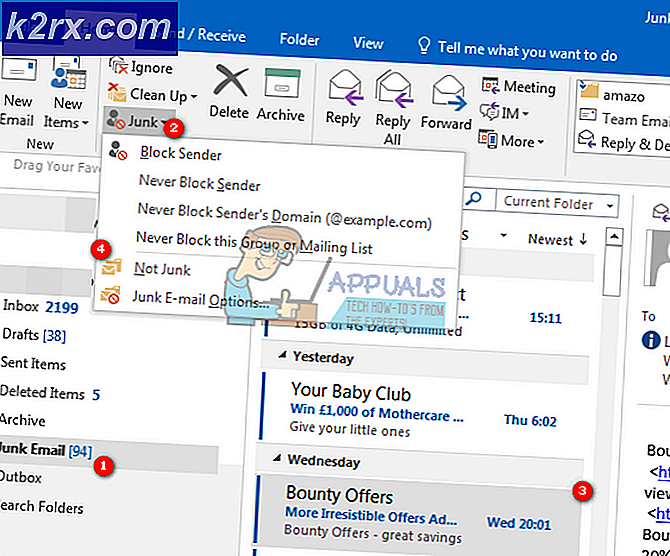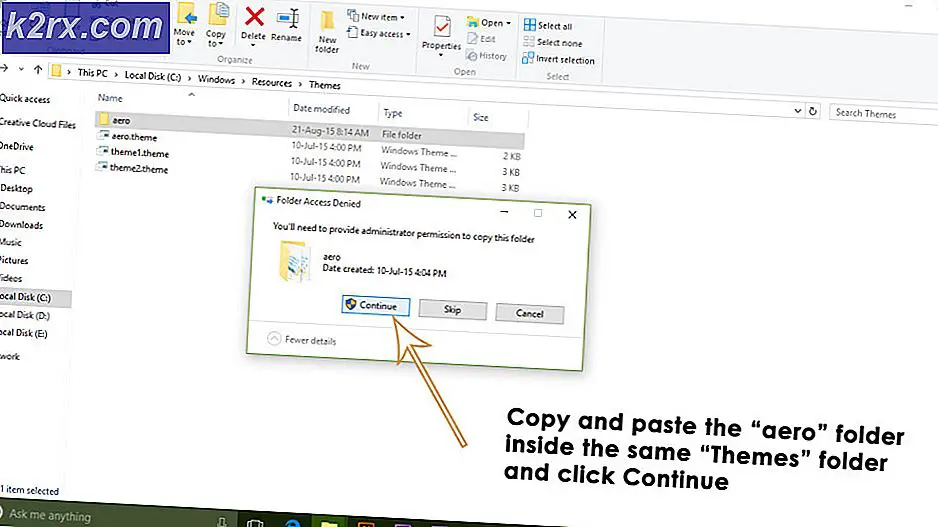Cách thiết lập các trả lời của Office trong Outlook 2013/2016 và 2010
Trả lời ngoài văn phòng, còn được gọi là trả lời tự động, là một tính năng rất hữu ích trong Microsoft Outlook để gửi trả lời tự động cho những người gửi cho bạn e-mail. Nó rất hữu ích trong việc giữ cho người gửi được cập nhật với sự sẵn có của bạn. Tính năng này hiện diện trong Outlook 2013, Outlook 2016, Outlook 2010 và thậm chí trong các phiên bản cũ hơn của Microsoft Outlook. Nó thường được gọi là trả lời ngoài văn phòng; tuy nhiên, nó cũng có thể được sử dụng trong nhiều tình huống khác.
Out of Office Trả lời Tính năng chỉ hoạt động với Tài khoản Exchange . Nếu bạn không có tài khoản trao đổi, bạn sẽ cần thiết lập các quy tắc để thực hiện điều này cho bạn như được thảo luận bên dưới.
Thiết lập trả lời ngoài văn phòng trong Outlook 2013, 2016 và 2010 bằng tài khoản Exchange
Trong Microsoft Outlook, bấm Tệp, Thông tin.
Và sau đó chọn Trả lời tự động (Ngoài văn phòng) .
Lưu ý: Nếu tùy chọn Trả lời Tự động (Không có Văn phòng) không khả dụng, bạn không sử dụng tài khoản Exchange. Vui lòng tham khảo phần tiếp theo để biết về cách đặt trả lời tự động trong các tài khoản không trao đổi.
Chọn hộp kiểm Gửi trả lời tự động . Nếu bạn muốn đặt thời gian bắt đầu và thời gian kết thúc cho trả lời tự động, hãy chọn hộp kiểm Chỉ gửi trong khoảng thời gian này và đặt ngày và giờ bắt đầu và kết thúc.
Trong tab có nhãn Bên trong tổ chức của tôi, nhập tin nhắn văn bản bạn muốn gửi dưới dạng trả lời nếu ai đó gửi email cho bạn trong tổ chức.
Trong tab có gắn nhãn Outside My Organizati, hãy chọn hộp kiểm Tự động trả lời cho những người bên ngoài tổ chức của tôi và chọn một trong các tùy chọn nút radio được gắn nhãn là
Chỉ Danh bạ của tôi hoặc Bất kỳ ai bên ngoài tổ chức của tôi .
Tính năng trả lời tự động sẽ tự động bị hủy kích hoạt sau ngày và giờ được chỉ định. Tuy nhiên, nếu bạn muốn tắt tự động trả lời trước khi này, bạn có thể truy cập lại các cài đặt trả lời tự động và chọn nút Không gửi trả lời tự động .
Thiết lập trả lời ngoài văn phòng trong Outlook 365 Online (Dựa trên web)
Nếu bạn đang sử dụng Outlook 365 trên web, hãy làm theo các bước được nêu bên dưới để đặt trả lời ngoài văn phòng
Mở Outlook trong trình duyệt web của bạn và đăng nhập vào tài khoản của bạn.
Nhấp vào nút bánh răng ở đầu trang để truy cập cài đặt.
Nhấp vào Trả lời tự động và nhấp vào Gửi nút radio trả lời tự động .
Đặt ngày và giờ cho trả lời tự động nếu được yêu cầu.
Nhập tin nhắn của bạn.
Nhấp vào Lưu khi hoàn tất.
Thiết lập trả lời ngoài văn phòng trong Outlook 2013, 2016 và 2010 với tất cả các tài khoản khác
Nếu bạn đang sử dụng tài khoản email không trao đổi, nằm trong các danh mục khác, nơi loại tài khoản thường là POP hoặc IMAP, hãy kiểm tra @ outlook.com, @ aol.com, @ live.com, v.v. Bạn có thể mô phỏng tự động trả lời chức năng bằng cách kết hợp mẫu email Outlook với quy tắc Outlook.
Nhấp vào Trang chủ và sau đó nhấp vào Email mới . Nhập tin nhắn bạn muốn gửi dưới dạng trả lời tự động.
Nhấp vào Tệp -> Lưu dưới dạng ; trong danh sách thả xuống Lưu dưới dạng, chọn Mẫu Outlook .
Mẹo CHUYÊN NGHIỆP: Nếu vấn đề xảy ra với máy tính của bạn hoặc máy tính xách tay / máy tính xách tay, bạn nên thử sử dụng phần mềm Reimage Plus có thể quét các kho lưu trữ và thay thế các tệp bị hỏng và bị thiếu. Điều này làm việc trong hầu hết các trường hợp, nơi vấn đề được bắt nguồn do một tham nhũng hệ thống. Bạn có thể tải xuống Reimage Plus bằng cách nhấp vào đâyNhập bất kỳ tên nào cho mẫu và nhấp vào Lưu .
Bây giờ bạn đã tạo mẫu trả lời tự động, bạn cần tạo quy tắc để tự động trả lời thư email mới.
Nhấp vào Quy tắc và sau đó Quản lý quy tắc và cảnh báo .
Nhấp vào Quy tắc mới trong hộp thoại Quy tắc và Cảnh báo . Nhấp vào Áp dụng quy tắc trên thư tôi nhận được trong Bắt đầu từ quy tắc trống và nhấp vào Tiếp theo và Tiếp theo lại.
Kiểm tra Trả lời bằng cách sử dụng mẫu cụ thể bên dưới Bạn muốn làm gì với thư -> Nhấp vào mẫu cụ thể,
Trong hộp Tìm trong hộp thoại Chọn mẫu trả lời, bấm Mẫu người dùng trong Hệ thống tệp . Một hộp thoại chọn tập tin tiêu chuẩn sẽ xuất hiện. Trỏ tới mẫu trả lời tự động bạn đã tạo trong bước đầu tiên. Nhấn Next, Next, Finish và Apply.
Ghi chú: Đối với phương thức này để gửi trả lời tự động, Trình hướng dẫn Quy tắc cần Outlook phải đang chạy và cần được định cấu hình để kiểm tra thư mới theo định kỳ. Theo mặc định, Outlook được đặt để kiểm tra thư mới theo định kỳ.
Để ngăn không cho Outlook gửi trả lời lặp lại cho người gửi email của bạn, Trình hướng dẫn Quy tắc sẽ gửi một trả lời cho mỗi người gửi trong mỗi phiên. Một phiên bắt đầu khi bạn khởi động Outlook và kết thúc khi bạn đóng ứng dụng.
Hãy nhớ tắt quy tắc sau khi nó không còn cần thiết nữa. Nếu không, nó sẽ tiếp tục gửi trả lời tự động.
Mẹo CHUYÊN NGHIỆP: Nếu vấn đề xảy ra với máy tính của bạn hoặc máy tính xách tay / máy tính xách tay, bạn nên thử sử dụng phần mềm Reimage Plus có thể quét các kho lưu trữ và thay thế các tệp bị hỏng và bị thiếu. Điều này làm việc trong hầu hết các trường hợp, nơi vấn đề được bắt nguồn do một tham nhũng hệ thống. Bạn có thể tải xuống Reimage Plus bằng cách nhấp vào đây